Gliederung
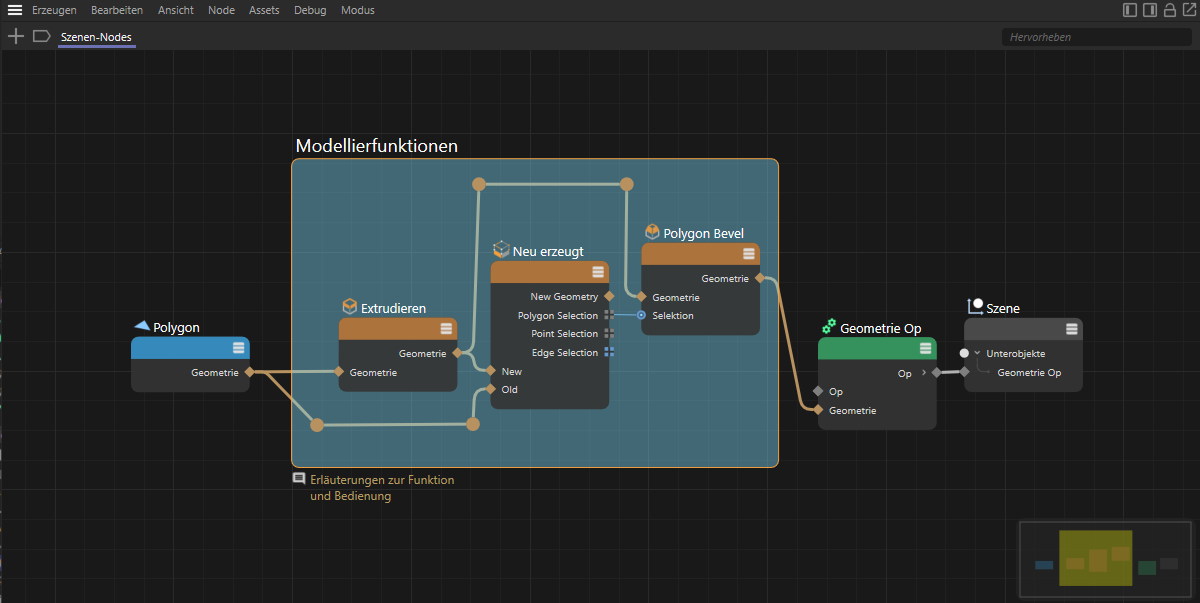 Durch Gliederungen lassen sich Abschnitte einer Schaltung optisch hervorheben.
Durch Gliederungen lassen sich Abschnitte einer Schaltung optisch hervorheben.
Eine Gliederung stellt sich wie eine Einrahmung im Node-Editor dar, die farbig hinterlegt und mit einem Titel versehen werden kann (siehe obige Abbildung). Nodes lassen sich beliebig darin gruppieren und per Drag&Drop hinein- und auch wieder herausziehen. Eine Gliederung verändert dabei nicht vorhandene Verbindungen zwischen den Nodes oder deren Berechnung, sondern dient ausschließlich dazu, eine Schaltung übersichtlicher zu gestalten.
So lassen sich damit z. B. zusammengehörende Abschnitte einer Schaltung optisch voneinander abgrenzen. Zudem kann eine Gliederung auch in eine normale Node-Gruppe umgewandelt werden.
Zum Erzeugen einer Gliederung gibt es verschiedene Optionen:
- Nach einem Rechtsklick in den Node-Editor finden Sie Neue leere Gliederung... im Kontextmenü. Der gleiche Befehl ist benfalls über das Erzeugen-Menü des Node-Editors verfügbar. Durch Ziehen von Nodes auf den Bereich der Gliederung lassen sich diese Nodes der Gliederung hinzufügen. Dabei passt die Gliederung ihre Größe automatisch an die Menge und Lage der Nodes in ihrem Inneren an. Nodes lassen sich innerhalb der Gruppe wie gewohnt verschieben und z. B. auch mit Nodes außerhalb der Gruppe verknüpfen. Zudem können Nodes auch einfach wieder aus der Gliederung herausgezogen werden, ohne dass ihre Verbindungen dadurch verändert würden.
- Sind bereits Nodes im Node-Editor selektiert, können Sie nach einem Rechtsklick darauf den Befehl In Gliederung gruppieren... auswählen. Es entsteht eine neue Gliederung um die ausgewählten Nodes herum.
Anpassen der Gliederung
Eine Gliederung verhält sich wie ein normaler Node, kann also durch Anklicken ausgewählt und dann einfach im Node-Editor verschoben oder durch Ziehen mit der Maus an ihren Rändern individuell skaliert werden. Über die Basis-Einstellungen der Gliederungen kann zudem ein Name vergeben werden, der dann oberhalb der Gliederung erscheint. Zudem wird die Farbe der Basis-Einstellungen für die Färbung der Gliederungsfläche verwendet. Dadurch lassen sich die in der Gliederung enthaltenen Nodes noch stärker vom Rest der Schaltung abgrenzen.
Dabei ist es auch möglich, Gliederungen innerhalb anderer Gliederungen zu verwenden. Nach einem Rechtsklick auf eine Gliederung erhalten Sie zudem Zugriff auf spezielle Befehle in einem Kontext-Menü:
- In Gliederung gruppieren...: Die ausgewählten Nodes oder auch ausgewählte Gliederungen werden einer neuen Gliederung hinzugefügt.
- Zu Gruppe umwandeln: Die angeklickte Gliederung wird zu einer Node-Gruppe umgewandelt.
- Lösche Gliederung und alle Inhalte: Hiermit wird der in der Gliederung enthaltene Schaltungsteil zusammen mit der Gliederung gelöscht.
- Inhalte selektieren: Die in der Gliederung enthaltenen Elemente werden ausgewählt.
- Schrumpfen zum Anpassen: Die Form und Größe der Gliederung wird automatisch auf die darin enthaltenen Gliederungen und Nodes angepasst. Beim Ziehen von Gliederungen oder Nodes auf die Gliederung oder auch beim Entfernen von Elementen aus einer Gliederung passiert diese Anpassung automatisch.
- Kommentar: Aktiviert die Basis-Einstellungen der Gliederung. Sie finden dort das bekannte Kommentar-Feld, um eine kurze Beschreibung zu ergänzen. Diese lässt sich unterhalb der Gliederung einblenden, wenn die Kommentar anzeigen-Option in den Basis-Eigenschaften der Gliederung aktiviert wird.
- Farbe: Hier finden Sie verschiedene Standardfarben für die Hervorhebung der Gliederung. Zudem stehen Ihnen jederzeit die Basis-Einstellungen der Gliederung zur Eingabe einer individuellen Farbe zur Verfügung.